
À l'instar des autres navigateurs Web modernes, Chrome vous permet de rouvrir rapidement les onglets et les fenêtres que vous avez récemment fermés. Google a un peu déplacé cette option dans Chrome 78, mais elle reste facile à trouver si vous savez où chercher.
Cela ne vous permettra pas de rouvrir les fenêtres et les onglets ouverts dans Mode de navigation privée de Chrome . Chrome oublie ces onglets dès que vous les fermez.
Où est l'option "Rouvrir l'onglet fermé" dans Chrome?
Pour rouvrir un onglet fermé dans Chrome, cliquez avec le bouton droit de la souris sur un espace vide dans la barre d'onglets et sélectionnez «Rouvrir l'onglet fermé». Si vous avez récemment fermé une fenêtre au lieu d'un onglet, vous verrez à la place une option "Rouvrir la fenêtre fermée".
Cela ouvrira l'onglet le plus récemment fermé. Répétez ce processus pour rouvrir les onglets dans l'ordre dans lequel ils ont été fermés, en revenant dans votre historique.
Sur un Mac avec un seul bouton de souris, maintenez la touche Ctrl enfoncée et cliquez au lieu de cliquer avec le bouton droit de la souris.
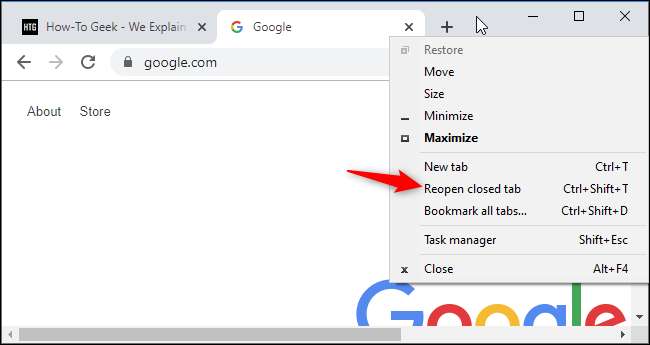
Auparavant, vous pouviez simplement cliquer avec le bouton droit sur un onglet de la barre d'onglets de Chrome et sélectionner "Rouvrir l'onglet fermé". Cette option n'apparaît plus dans le menu contextuel du clic droit de l'onglet. Vous devez faire un clic droit sur un espace vide pour le trouver.
Comment rouvrir des onglets fermés avec un raccourci clavier
Vous pouvez également appuyer sur Ctrl + Maj + T pour rouvrir un onglet fermé avec un raccourci clavier. Si vous avez récemment fermé une fenêtre, cela rouvrira la fenêtre fermée à la place.
Ce raccourci clavier fonctionne de la même manière que si vous cliquez sur "Rouvrir l'onglet fermé". Appuyez plusieurs fois sur le raccourci pour rouvrir les onglets fermés dans l'ordre dans lequel ils ont été fermés.
Comment rouvrir un onglet fermé spécifique
Chrome propose également un menu répertoriant toutes les fenêtres et onglets récemment fermés dont il assure le suivi. Pour y accéder, cliquez sur le menu de Chrome et pointez sur Historique.
Sous Récemment fermé, vous verrez une liste des fenêtres et des onglets récemment fermés. Cliquez sur un pour le rouvrir.

Si vous avez fermé la fenêtre ou l'onglet il y a quelque temps, vous devrez cliquer sur l'option "Historique" ici et parcourir votre historique de navigation pour le trouver.







